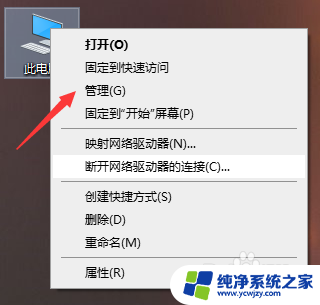旧电脑的硬盘可以当移动硬盘用吗 笔记本电脑硬盘拆下步骤
现科技的迅猛发展带来了不断更新换代的电子产品,旧电脑也逐渐成为被淘汰的存在,我们是否曾想过,这些旧电脑中的硬盘是否还能够得到有效利用呢?特别是那些拥有笔记本电脑的人们,或许可以将笔记本电脑硬盘拆下来,转化为移动硬盘使用。是否真的可以这样做呢?接下来我们将探讨一下笔记本电脑硬盘拆下的具体步骤以及是否适合作为移动硬盘使用的原因。
具体方法:
1.准备好坏了的笔记本电脑。

2.在电脑背面找到硬盘放置的位置。通过标注的文字,可以知道。硬盘就在图中红框区域(不同电脑硬盘所在的位置不同)。

3.拆掉螺丝,把硬盘的保护盖取下。

4.硬盘上标注有取下硬盘的步骤图示(不同电脑拆下硬盘的方法有所不同)。
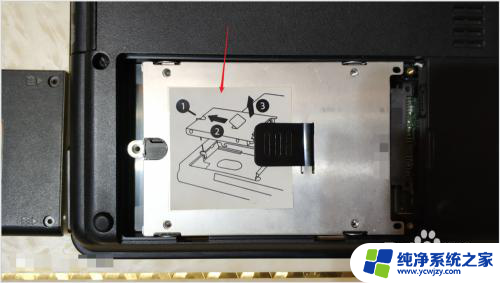
5.按照图示步骤取下硬盘(简单的插拔,不要太用力,以免把接口弄坏)。

6.拆下的硬盘不全都是硬盘,外面有一个金属保护壳。拆下金属保护壳的螺丝。

7.拆下金属保护壳,才能得到真正的硬盘部分。

8.硬盘准备好后,再准备一个移动硬盘盒子。或者一个坏的移动硬盘(图中是一个坏的移动硬盘)。
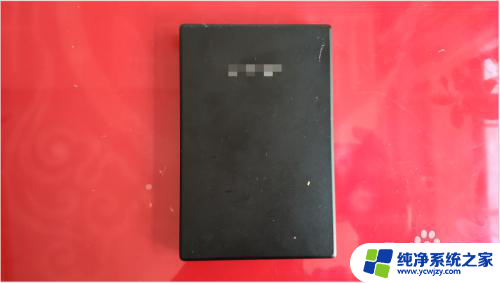
9.拆开移动硬盘盒子。

10.检查移动硬盘盒子接口类型与笔记本电脑拆下的硬盘接口是否一致。下图是移动硬盘盒子的接口。

11.下图是笔记本电脑硬盘的接口,两者相符。

12.接下来,把笔记本电脑硬盘的接口对准移动硬盘盒子的接口。

13.对准接口后轻轻地把硬盘装入盒子。

14.最后,装上移动硬盘盖子,插上数据线,一个崭新的移动硬盘就制作好了。

以上就是旧电脑的硬盘是否可以用作移动硬盘的全部内容,如果有任何疑问,请参考小编提供的步骤进行操作,希望对大家有所帮助。